Einführung in GitHub MCP und seinen Zweck
Der GitHub MCP Server stellt einen aufregenden Fortschritt in den Entwickler-Tools dar und bietet eine nahtlose Integration zwischen künstlicher Intelligenz und dem robusten Ökosystem von GitHub. Das Model Context Protocol (MCP) ist eine standardisierte Methode für Large Language Models (LLMs), um mit externen Tools und Datenquellen zu interagieren. Der offizielle MCP-Server von GitHub überbrückt diese Lücke speziell für GitHub-Repositories und ermöglicht es KI-Assistenten, über eine strukturierte Schnittstelle auf GitHub-Daten zuzugreifen, diese zu durchsuchen und mit ihnen zu interagieren.
In diesem Tutorial erfahren Sie, wie Sie den GitHub MCP Server einrichten, konfigurieren und effektiv nutzen können, um Ihren Entwicklungsworkflow zu verbessern. Egal, ob Sie Routineaufgaben auf GitHub automatisieren, tiefere Einblicke in Repositories gewinnen oder KI-gestützte Tools erstellen möchten, die mit GitHub interagieren, diese Anleitung vermittelt Ihnen das Wissen, um loszulegen.

Grundlagen des GitHub MCP Servers verstehen
Der GitHub MCP Server implementiert das Model Context Protocol, um eine standardisierte Schnittstelle zwischen KI-Modellen und den APIs von GitHub bereitzustellen. Anstatt dass KI-Tools rohes HTML parsen oder auf unvorhersehbare Weise mit GitHub interagieren, stellt der MCP-Server strukturierte Tools und Ressourcen bereit, die KI-Assistenten zuverlässig nutzen können.
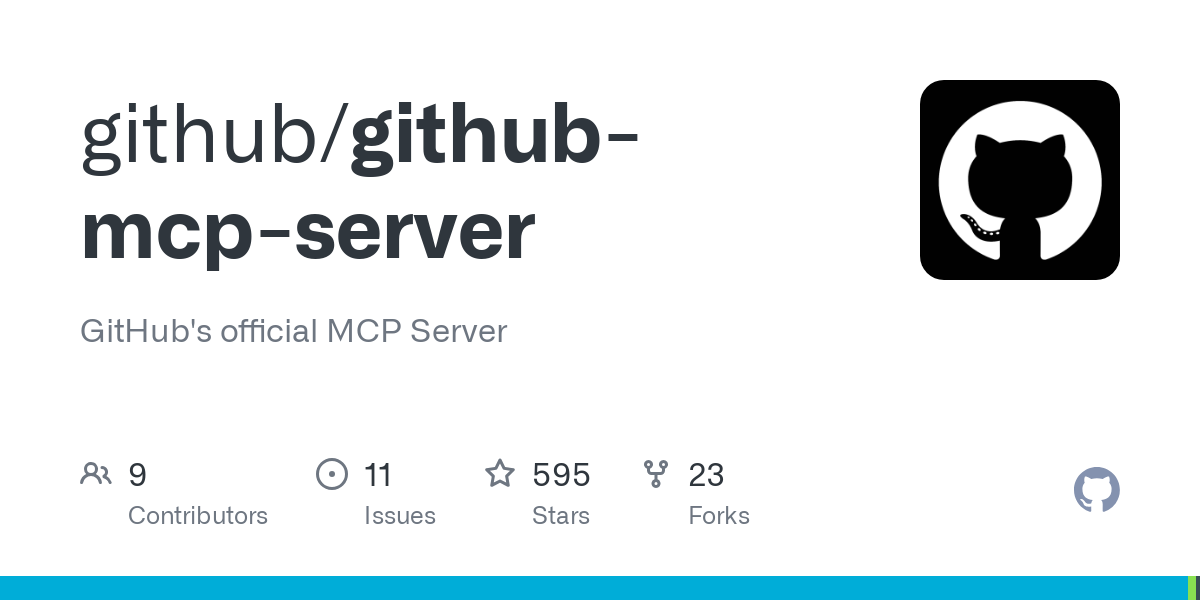
Das ermöglicht der GitHub MCP Server:
- Automatisierte Ausführung des GitHub-Workflows
- Extraktion und Analyse von Repository-Daten
- Interaktion mit Issues, Pull Requests und Code
- Integration mit KI-Coding-Assistenten wie GitHub Copilot
Wenn ein KI-Assistent Informationen von GitHub benötigt, sendet er eine Anfrage an den MCP-Server, der diese Anfrage dann verarbeitet und strukturierte Daten zurückgibt. Dies schafft eine zuverlässigere und konsistentere Erfahrung bei der Arbeit mit KI-Tools, die auf GitHub-Ressourcen zugreifen müssen.
Einrichten Ihrer GitHub MCP Server-Umgebung
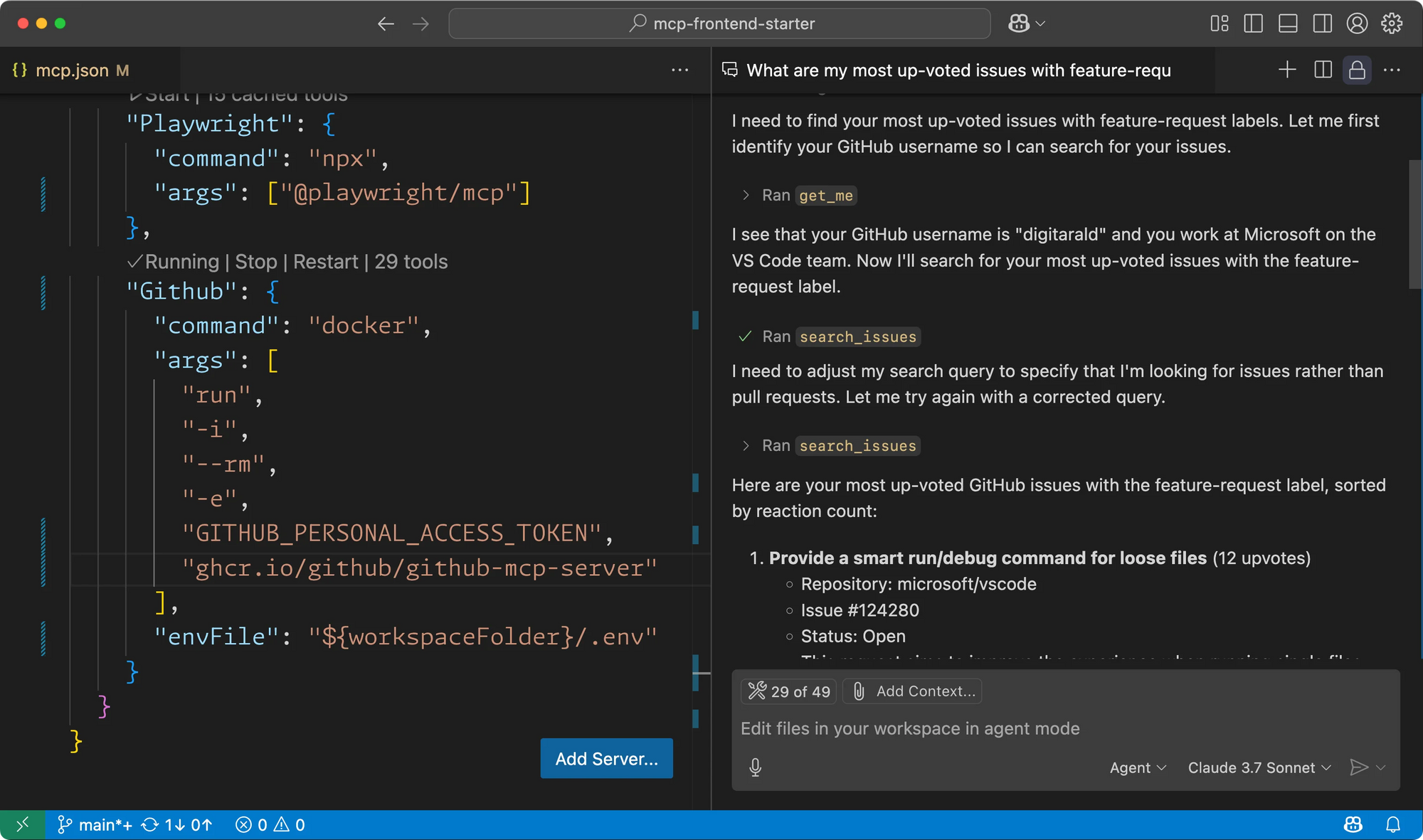
Bevor Sie den GitHub MCP Server verwenden können, müssen Sie Ihre Umgebung einrichten. Die wichtigste Voraussetzung ist Docker, das zum Ausführen des Servers in einem Container erforderlich ist. Sie benötigen außerdem ein GitHub Personal Access Token (PAT), um sich bei den APIs von GitHub zu authentifizieren.
Erstellen eines GitHub MCP Personal Access Token
- Gehen Sie zu Ihren GitHub-Kontoeinstellungen
- Navigieren Sie zu Developer settings > Personal access tokens > Fine-grained tokens
- Klicken Sie auf "Generate new token"
- Geben Sie Ihrem Token einen beschreibenden Namen
- Legen Sie das Ablaufdatum fest
- Wählen Sie die Repositories aus, auf die das Token zugreifen soll
- Wählen Sie die erforderlichen Berechtigungen basierend auf den GitHub MCP-Tools aus, die Sie verwenden werden
- Klicken Sie auf "Generate token" und kopieren Sie es an einen sicheren Ort
Denken Sie daran, Ihr Token sicher aufzubewahren, da es Zugriff auf Ihr GitHub-Konto gewährt. Die von Ihnen gewährten Berechtigungen sollten auf das beschränkt sein, was für Ihren spezifischen Anwendungsfall erforderlich ist.
Installieren des GitHub MCP Servers für verschiedene IDEs
GitHub MCP für VS Code-Setup
VS Code bietet eine der einfachsten Möglichkeiten zur Integration mit dem GitHub MCP Server. So richten Sie es ein:
- Öffnen Sie VS Code
- Drücken Sie Strg + Umschalt + P (oder Cmd + Umschalt + P unter macOS)
- Geben Sie "Preferences: Open User Settings (JSON)" ein
- Fügen Sie die folgende JSON-Konfiguration zu Ihrer Einstellungsdatei hinzu:
{
"mcp": {
"inputs": [
{
"type": "promptString",
"id": "github_token",
"description": "GitHub Personal Access Token",
"password": true
}
],
"servers": {
"github": {
"command": "docker",
"args": [
"run",
"-i",
"--rm",
"-e",
"GITHUB_PERSONAL_ACCESS_TOKEN",
"ghcr.io/github/github-mcp-server"
],
"env": {
"GITHUB_PERSONAL_ACCESS_TOKEN": "${input:github_token}"
}
}
}
}
}
Alternativ können Sie eine .vscode/mcp.json-Datei in Ihrem Arbeitsbereich erstellen, um diese Konfiguration mit anderen zu teilen. In diesem Fall benötigen Sie den Schlüssel der obersten Ebene "mcp" nicht.
GitHub MCP für Claude Desktop-Implementierung
Claude Desktop unterstützt auch MCP-Server. So konfigurieren Sie es:
- Erstellen Sie die folgende Konfiguration:
{
"mcpServers": {
"github": {
"command": "docker",
"args": [
"run",
"-i",
"--rm",
"-e",
"GITHUB_PERSONAL_ACCESS_TOKEN",
"ghcr.io/github/github-mcp-server"
],
"env": {
"GITHUB_PERSONAL_ACCESS_TOKEN": "<YOUR_TOKEN>"
}
}
}
}
- Ersetzen Sie
<YOUR_TOKEN>durch Ihr tatsächliches GitHub Personal Access Token
GitHub MCP Server für Enterprise-Benutzer
Wenn Sie GitHub Enterprise Server anstelle von github.com verwenden, müssen Sie den Hostnamen Ihrer Enterprise-Instanz angeben. Dies kann mithilfe des Flags --gh-host beim Ausführen des Servers oder durch Festlegen der Umgebungsvariablen GH_HOST erfolgen.
In Ihrer VS Code-Konfiguration würden Sie beispielsweise das Array "args" ändern, um Folgendes einzuschließen:
"args": [
"run",
"-i",
"--rm",
"-e",
"GITHUB_PERSONAL_ACCESS_TOKEN",
"-e",
"GH_HOST=github.mycompany.com",
"ghcr.io/github/github-mcp-server"
]
Dadurch wird sichergestellt, dass der MCP-Server mit Ihrer Enterprise GitHub-Instanz und nicht mit dem öffentlichen github.com kommuniziert.
Erkunden der GitHub MCP Server-Tools
Der GitHub MCP Server bietet eine umfassende Reihe von Tools, die nach Funktionalität kategorisiert sind. Hier sind einige der wichtigsten Toolkategorien:
Überblick über die GitHub MCP-Benutzertools
Mit den Benutzertools können KI-Assistenten Informationen über den authentifizierten GitHub-Benutzer abrufen. Das primäre Tool ist:
- get_me: Ruft Details über den aktuell authentifizierten Benutzer ab, ohne dass Parameter erforderlich sind.
GitHub MCP Issues Management-Tools
Mit den Issues-Tools können KI-Assistenten mit GitHub-Issues interagieren:
- get_issue: Ruft Issue-Details ab, indem Eigentümer, Repository und Issue-Nummer angegeben werden
- create_issue: Erstellt neue Issues mit anpassbarem Titel, Text, Zuweisungen und Labels
- add_issue_comment: Fügt Kommentare zu bestehenden Issues hinzu
- list_issues: Listet und filtert Repository-Issues mit verschiedenen Kriterien
- update_issue: Aktualisiert bestehende Issues
- search_issues: Sucht nach Issues in GitHub
GitHub MCP Pull Requests-Verwaltung
Pull Request-Tools ermöglichen die Interaktion mit GitHub PRs:
- get_pull_request: Ruft PR-Details ab
- list_pull_requests: Listet und filtert Repository-PRs
- merge_pull_request: Führt offene Pull Requests zusammen
- get_pull_request_files: Ruft Dateien ab, die in einem PR geändert wurden
- create_pull_request: Erstellt neue PRs
- update_pull_request_branch: Aktualisiert einen PR-Branch mit den neuesten Änderungen von der Basis
Erkundung der GitHub MCP Repository-Tools
Repository-Tools bieten Zugriff auf Repository-Inhalte und -Verwaltung:
- create_or_update_file: Ändert einzelne Dateien in Repositories
- push_files: Überträgt mehrere Dateiänderungen gleichzeitig
- search_repositories: Sucht nach Repositories in GitHub
- create_repository: Erstellt neue Repositories
- get_file_contents: Ruft Dateiinhalt aus Repositories ab
- create_branch: Erstellt neue Branches in Repositories
GitHub MCP-Ressourcen für Repository-Inhalte
Zusätzlich zu den Tools bietet der GitHub MCP Server Ressourcenvorlagen, die den direkten Zugriff auf Repository-Inhalte ermöglichen. Diese Vorlagen folgen bestimmten URL-Mustern:
- Grundlegender Repository-Inhalt:
repo://{owner}/{repo}/contents{/path*} - Branch-spezifischer Inhalt:
repo://{owner}/{repo}/refs/heads/{branch}/contents{/path*} - Commit-spezifischer Inhalt:
repo://{owner}/{repo}/sha/{sha}/contents{/path*} - Tag-spezifischer Inhalt:
repo://{owner}/{repo}/refs/tags/{tag}/contents{/path*} - PR-spezifischer Inhalt:
repo://{owner}/{repo}/refs/pull/{prNumber}/head/contents{/path*}
Diese Ressourcen ermöglichen es KI-Assistenten, direkt auf bestimmte Versionen von Repository-Inhalten zuzugreifen.
Anpassen der GitHub MCP Server-Beschreibungen
Sie können die Beschreibungen der GitHub MCP-Tools anpassen, um sie besser an Ihren Workflow oder Ihre Sprachpräferenzen anzupassen. Es gibt zwei Hauptansätze:
- Verwenden einer Konfigurationsdatei:
Erstellen Sie eine Dateigithub-mcp-server-config.jsonim selben Verzeichnis wie die Binärdatei mit überschriebenen Beschreibungen:
{
"TOOL_ADD_ISSUE_COMMENT_DESCRIPTION": "eine alternative Beschreibung",
"TOOL_CREATE_BRANCH_DESCRIPTION": "Erstellen Sie einen neuen Branch in einem GitHub-Repository"
}
- Verwenden von Umgebungsvariablen:
Legen Sie Umgebungsvariablen mit dem PräfixGITHUB_MCP_fest:
export GITHUB_MCP_TOOL_ADD_ISSUE_COMMENT_DESCRIPTION="eine alternative Beschreibung"
Um die aktuellen Übersetzungen als Ausgangspunkt zu exportieren, führen Sie Folgendes aus:
./github-mcp-server --export-translations
Erstellen des GitHub MCP Servers aus dem Quellcode
Wenn Sie Docker nicht verwenden möchten, können Sie den GitHub MCP Server aus dem Quellcode erstellen:
- Klonen Sie das Repository:
git clone https://github.com/github/github-mcp-server.git - Navigieren Sie zum Repository-Verzeichnis:
cd github-mcp-server - Verwenden Sie Go, um die Binärdatei im Verzeichnis
cmd/github-mcp-serverzu erstellen - Führen Sie den Server mit
github-mcp-server stdioaus, wobei die UmgebungsvariableGITHUB_PERSONAL_ACCESS_TOKENfestgelegt ist
Fazit: Maximierung von GitHub MCP für die Entwicklung
Der GitHub MCP Server stellt einen bedeutenden Fortschritt bei der Integration von KI-Tools in das Ökosystem von GitHub dar. Durch die Bereitstellung einer standardisierten Schnittstelle über das Model Context Protocol ermöglicht er KI-Assistenten, auf strukturierte, vorhersehbare Weise mit GitHub-Daten zu interagieren.
In diesem Tutorial haben wir behandelt, wie Sie den GitHub MCP Server einrichten und konfigurieren, seine verschiedenen Tools und Ressourcen erkunden und gelernt, wie Sie ihn an spezifische Anforderungen anpassen können. Durch die Nutzung des GitHub MCP Servers in Ihrem Entwicklungsworkflow können Sie die Produktivität steigern, GitHub-Interaktionen optimieren und neue Möglichkeiten für KI-gestützte Entwicklungstools erschließen.
Da KI die Softwareentwicklung weiterhin verändert, werden Tools wie der GitHub MCP Server eine zunehmend wichtige Rolle bei der Schaffung einer nahtlosen Integration zwischen KI-Assistenten und Entwicklerplattformen spielen. Indem Sie den GitHub MCP Server jetzt beherrschen, positionieren Sie sich an der Spitze dieser aufregenden Schnittstelle von KI und Softwareentwicklung.



